JMeter中文教程
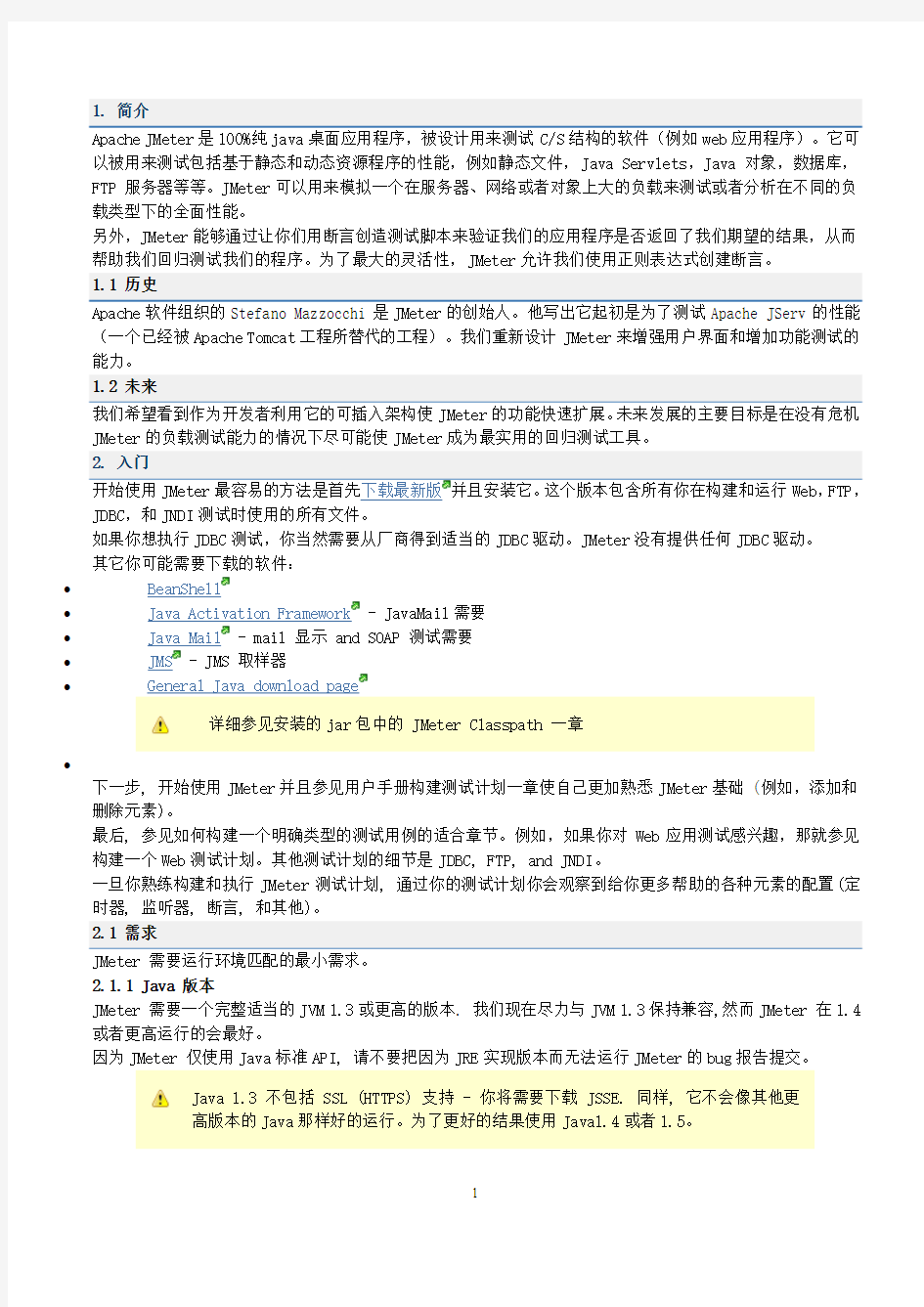
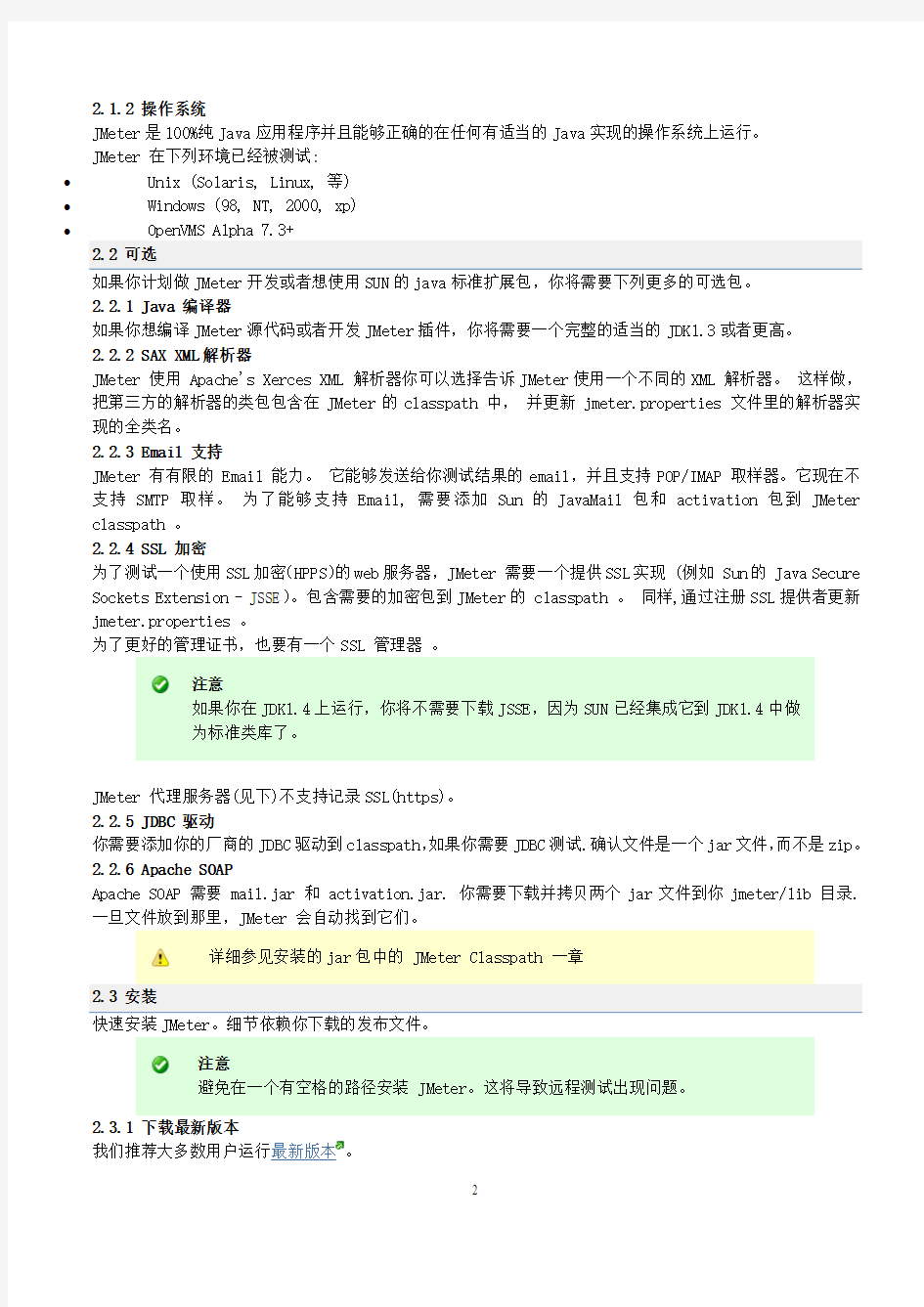
Apache JMeter是100%纯java桌面应用程序,被设计用来测试C/S结构的软件(例如web应用程序)。它可以被用来测试包括基于静态和动态资源程序的性能,例如静态文件,Java Servlets,Java 对象,数据库,FTP 服务器等等。JMeter可以用来模拟一个在服务器、网络或者对象上大的负载来测试或者分析在不同的负载类型下的全面性能。
另外,JMeter能够通过让你们用断言创造测试脚本来验证我们的应用程序是否返回了我们期望的结果,从而
Apache软件组织的Stefano Mazzocchi是JMeter的创始人。他写出它起初是为了测试Apache JServ的性能(一个已经被Apache Tomcat工程所替代的工程)。我们重新设计JMeter来增强用户界面和增加功能测试的
我们希望看到作为开发者利用它的可插入架构使JMeter的功能快速扩展。未来发展的主要目标是在没有危机JMeter的负载测试能力的情况下尽可能使JMeter成为最实用的回归测试工具。
开始使用JMeter最容易的方法是首先下载最新版并且安装它。这个版本包含所有你在构建和运行Web,FTP,JDBC,和JNDI测试时使用的所有文件。
如果你想执行JDBC测试,你当然需要从厂商得到适当的JDBC驱动。JMeter没有提供任何JDBC驱动。
其它你可能需要下载的软件:
?BeanShell
?Java Activation Framework - JavaMail需要
?Java Mail - mail 显示 and SOAP 测试需要
?JMS - JMS 取样器
?General Java download page
详细参见安装的jar包中的 JMeter Classpath 一章
?
下一步, 开始使用JMeter并且参见用户手册构建测试计划一章使自己更加熟悉JMeter基础 (例如,添加和删除元素)。
最后, 参见如何构建一个明确类型的测试用例的适合章节。例如,如果你对Web应用测试感兴趣,那就参见构建一个Web测试计划。其他测试计划的细节是JDBC, FTP, and JNDI。
一旦你熟练构建和执行JMeter测试计划, 通过你的测试计划你会观察到给你更多帮助的各种元素的配置(定时器, 监听器, 断言, 和其他)。
JMeter 需要运行环境匹配的最小需求。
2.1.1 Java 版本
JMeter 需要一个完整适当的JVM 1.3或更高的版本. 我们现在尽力与JVM 1.3保持兼容,然而JMeter 在1.4或者更高运行的会最好。
因为JMeter 仅使用Java标准API, 请不要把因为JRE实现版本而无法运行JMeter的bug报告提交。
Java 1.3 不包括 SSL (HTTPS) 支持 - 你将需要下载 JSSE. 同样, 它不会像其他更
高版本的Java那样好的运行。为了更好的结果使用Java1.4或者1.5。
2.1.2 操作系统
JMeter是100%纯Java应用程序并且能够正确的在任何有适当的Java实现的操作系统上运行。
JMeter 在下列环境已经被测试:
?Unix (Solaris, Linux, 等)
?Windows (98, NT, 2000, xp)
?
如果你计划做JMeter开发或者想使用SUN的java标准扩展包,你将需要下列更多的可选包。
2.2.1 Java 编译器
如果你想编译JMeter源代码或者开发JMeter插件,你将需要一个完整的适当的JDK1.3或者更高。
2.2.2 SAX XML解析器
JMeter 使用 Apache's Xerces XML 解析器你可以选择告诉JMeter使用一个不同的XML 解析器。这样做,把第三方的解析器的类包包含在JMeter的classpath 中,并更新 jmeter.properties 文件里的解析器实现的全类名。
2.2.3 Email 支持
JMeter 有有限的 Email 能力。它能够发送给你测试结果的email,并且支持POP/IMAP 取样器。它现在不支持 SMTP 取样。为了能够支持 Email, 需要添加Sun 的JavaMail包和activation包到JMeter classpath 。
2.2.4 SSL 加密
为了测试一个使用SSL加密(HPPS)的web服务器, JMeter 需要一个提供SSL实现 (例如 Sun的 Java Secure Sockets Extension - JSSE)。包含需要的加密包到JMeter的 classpath 。同样,通过注册SSL提供者更新jmeter.properties 。
为了更好的管理证书,也要有一个SSL 管理器。
注意
如果你在JDK1.4上运行,你将不需要下载JSSE,因为SUN已经集成它到JDK1.4中做
为标准类库了。
JMeter 代理服务器(见下)不支持记录SSL(https)。
2.2.5 JDBC 驱动
你需要添加你的厂商的JDBC驱动到classpath,如果你需要JDBC测试.确认文件是一个jar文件,而不是zip。
2.2.6 Apache SOAP
Apache SOAP 需要 mail.jar 和 activation.jar. 你需要下载并拷贝两个jar文件到你jmeter/lib 目录.
一旦文件放到那里,JMeter 会自动找到它们。
详细参见安装的jar包中的 JMeter Classpath 一章
2.3 安装
快速安装JMeter。细节依赖你下载的发布文件。
注意
避免在一个有空格的路径安装 JMeter。这将导致远程测试出现问题。
2.3.1 下载最新版本
我们推荐大多数用户运行最新版本。
要安装一个构建版本,简单解压zip/tar文件到你想安装JMeter的目录。保证一个JRE/JDK正确的安装并且设置环境变量JAVA_HOME,其它不需要做什么了。
2.3.2 下载夜晚构建
如果你不介意使用beta版软件,你可以下载运行最新夜晚构建。
要安装一个夜晚构建,解压_bin和_lib zip/tar文件到相同的目录结构。保证一个JRE/JDK正确的安装并且设置环境变量JAVA_HOME, JMeter 就可以正确的运行了。
要运行JMeter, 运行 jmeter.bat (for Windows) 或者 jmeter (for Unix) 文件。 JMeter 必须从 JMeter 的bin 目录 (那些文件没有发现的地方)启动。如果jmeter.bat文件能够的话,它试图改变到一个适当的目录。
2.4.1 JMeter Classpath
JMeter 自动从在它的/lib 和 /lib/ext目录中的jar包发现类。如果你开发新的 JMeter 组件,你可以压缩它们成jar包并拷贝到 JMeter 的 /lib/ext 目录。JMeter 将会自导发现在这里的任何jar包的JMeter 组件。如果你不想把扩展jar包放到lib/ext 目录,可以在jmeter.properties中定义search_paths属性。不要使用lib/ext 给那些有用的jar包;它仅仅是存放 JMeter 组件。
其他jar包 (例如 JDBC, 和任何JMeter代码需要支持的类库)应该被代替放在lib目录。
注意
JMeter 会发现.jar文件,而不是.zip文件。
你可以在$JAVA_HOME/jre/lib/ext安装有用的jar文件,或者(自从 2.1.1版本)你可以在jmeter.properties 中设置user.classpath属性。
注意设置CLASSPATH 环境变量将不起作用。这是因为JMeter 使用"java --jar"启动,并且java命令无记录忽略CLASSPATH 变量,并且当使用-jar选项时-classpath/-cp 选项也被使用。[所有的java程序都是这样,不仅仅是JMeter。]
2.4.2 使用代理服务器
如果你在防火墙/代理服务器后测试,你需要提供给JMeter防火墙/代理服务器的主机名和端口号。这样做,从命令行使用以下参数运行jmeter.bat/jmeter文件:
-H [代理服务器主机名或者ip地址]
-P [代理服务器端口]
-N [非代理主机] (例如: *https://www.360docs.net/doc/5d16974429.html,|localhost)
-u [代理证书用户名- 如果需要]
-a [代理证书密码 - 如果需要]
例如 : jmeter -H my.proxy.server -P 8000 -u username -a password -N localhost
或者, 你使用 --proxyHost, --proxyPort, --username, and --password
JMeter也有自己的内建 HTTP代理服务器,来记录HTTP (不是 HTTPS)浏览器会话。这
是和上面的代理设置描述不混淆的,它是在JMeter发出HTTP或者HTTPS请求时使用
的。
2.4.3 非用户界面模式 (命令行模式)
为了不相互影响测试, 你可以选择运行没有用户界面的JMeter。这样做,使用下列命令选项:
-n 这是指定JMeter在非用户界面模式运行
-t [包含测试计划的JMX文件的名字]
-l [记录取样结果的JTL文件的名字]
-r 运行在jmeter.properties文件里所有的远程服务器 (或者通过在命令行覆盖属性指定远程服务器)
这个脚本也允许我们指定可选的防火墙/代理服务器信息:
-H [代理服务器主机名或者ip地址]
-P [代理服务器端口]
例如 : jmeter -n -t my_test.jmx -l log.jtl -H my.proxy.server -P 8000
2.4.4 服务器模式
为了分布测试,在服务器模式运行JMeter,并且通过用户界面控制每一台服务器。
jmeter-server/jmeter-server.bat 脚本使用适当的classpath为你开始远程注册。
如果失败,参见关于JMeter服务器启动细节。
运行jmeter-server/jmeter-server.bat,加上下列选项命令:
这个脚本也允许我们指定可选的防火墙/代理服务器信息:
-H [代理服务器主机名或者ip地址]
-P [代理服务器端口]
例如 : jmeter-server -H my.proxy.server -P 8000
2.4.5 通过命令行覆盖属性
Java系统属性,JMeter属性,和日志属性可以通过命令行直接覆盖(代替更改jmeter.properties文件)。这样做,使用下列选项:
-D[prop_name]=[value] - 定义一个java系统属性值。
-J[prop name]=[value] - 覆盖一个JMeter属性。
-L[category]=[priority] - 覆盖一个日志设置,设置一个特殊目录为给定的优先级。
-L 标志也可以使用没有目录名来设置根目录日志等级。
例如 :
jmeter -Duser.dir=/home/mstover/jmeter_stuff \
-Jremote_hosts=127.0.0.1 -Ljmeter.engine=DEBUG
jmeter -LDEBUG
注意
命令行参数在启动时较早被处理,但是在日志系统被设置以后。尝试使用-J标志更新
log_level或者log_file属性无效。
2.4.6日志和错误信息
如果JMeter发现一个错误, 一个消息将被写入日志文件。日志文件名在jmeter.properties文件中定义。一般定义为 jmeter.log 。并且在JMeter启动目录,例如bin。
当在Windows下运行时,如果你不设置Windows显示文件扩展名,文件名会仅显示为 JMeter。[你可以做一些事都很容易地发现伪装成文本文件的病毒和垃圾文件...]
还有记录错误,jmeter.log 文件记录一些测试运行信息。例如:
10/17/2003 12:19:20 PM INFO - jmeter.JMeter: Version 1.9.20031002
10/17/2003 12:19:45 PM INFO - jmeter.gui.action.Load: Loading file: c:\mytestfiles\BSH.jmx
10/17/2003 12:19:52 PM INFO - jmeter.engine.StandardJMeterEngine: Running the test!
10/17/2003 12:19:52 PM INFO - jmeter.engine.StandardJMeterEngine: Starting 1 threads for group BSH. Ramp up = 1.
10/17/2003 12:19:52 PM INFO - jmeter.engine.StandardJMeterEngine: Continue on error
10/17/2003 12:19:52 PM INFO - jmeter.threads.JMeterThread: Thread BSH1-1 started
10/17/2003 12:19:52 PM INFO - jmeter.threads.JMeterThread: Thread BSH1-1 is done
10/17/2003 12:19:52 PM INFO - jmeter.engine.StandardJMeterEngine: Test has ended
日志文件对发现错误原因很有帮助,作为JMeter不会打断一个测试来显示一个错误对话框。
2.4.7 命令行选项目录
调用JMeter的 "jmeter -?"命令将打印所有命令选项的一个列表。列表如下:
-h, --help 打印使用信息并退出
-v, --version 打印版本信息并推出
-p, --propfile {argument} 使用的JMeter属性文件
-q, --addprop {argument} 附加的属性文件
-t, --testfile {argument} 运行的JMeter测试文件(.jmx)
-l, --logfile {argument} 日志取样文件
-n, --nongui 非用户界面运行JMeter
-s, --server 运行JMeter服务器
-H, --proxyHost {argument} 设置JMeter使用的代理服务器
-P, --proxyPort {argument} 设置JMeter使用的代理服务器端口
-u, --username {argument} 设置JMeter使用的代理服务器用户名
-a, --password {argument} 设置JMeter使用的代理服务器密码
-J, --jmeterproperty {argument}={value} 定义附加的 JMeter 属性
-D, --systemproperty {argument}={value} 定义附加的 System 属性
-S, --systemPropertyFile {filename} 一个属性文件被做为系统属性添加
-L, --loglevel {argument}={value} 定义日志等级: [category=]level
例如 jorphan=INFO or jmeter.util=DEBUG
-r, --runremote从非用户界面模式启动远程服务器
-d, --homedir {argument} 使用的JMeter目录
2.5 配置 JMeter
如果你希望改变JMeter运行时的属性你需要改变在/bin目录的jmeter.properties文件,或者创建你自己的jmeter.properties文件并且在命令行指定它。
注意
自从 2.1.2,你能够通过JMeter属性user.properties在文件中定义附加的JMeter属
性,user.properties默认值是user.properties。如果在当前目录被发现,这个文件
被自动加载。类似的,system.properties 被用来更新系统属性。
参数
一个测试计划描述了一系列Jmeter 运行时要执行的步骤。一个完整的测试计划包含一个或者多个线程组,逻辑控制,取样发生控制,监听器,定时器,断言和配置元件。
在一个树上通过右击可以添加 元件到一个测试计划 ,并且从"list"列表中选择一个新元件。或者,元件从文件加载并且通过选择"open"选项添加。
为了删除元件,确保元件被选中,正确在元件上右击,并且选择"remove"选项。
为了从文件加载元件,右击将要加载元件到的已经存在的树元件,并选择"open"选项。选择你的元件保存的文件。JMeter 会加载元件到树中。
为了保存树元件,在一个元件上右击,选择"save"选项。JMeter 会保存已选的元件,加上所有下面的子元件。在测试树中的任何元件控制在JMeter 的右手结构。那些控制允许你配置测试元件的细节行为,什么被配置为一个依赖元件类型的元件。
可以通过拖拉测试树周围的元件操作测试树。
3.4 运行一个测试计划
为了运行一个测试计划,从"run"菜单项选择"start"。为了停止你的测试计划,从同样的菜单选择"stop"。JMeter 不会自动给它是否正在运行任何显示。如果JMeter 运行,一些监听器使它变明显,但是唯一确定的方法是检查"run"菜单。如果"start"不可用,"stop"可用,证明JMeter 正在运行你的测试计划(或者,至少, 它认为它是)。
jmeter 测试树包含元件总是分等级和顺序的。在测试树中的一些元件是严格分级(监听器,配置元素,后置处理器,前置处理器,断言,定时器),一些主要是顺序的(控制器,取样器)。当你创建你的测试计划时,你
将创建一个描述被执行的步骤集的取样请求有序列表。那些请求常组织在也有序的控制器中。给出如下测试树:
Example test tree
请求的顺序是 One,Two,Three,Four。
一些控制器影响它的子元件的顺序,你可以在组件参考看到详细的控制器。
其他元素是分等级的。例如,一个断言在测试树中是分等级的。如果你的父元件是请求,它就被应用于那个请求。如果它的父元件是控制器,它就影响所有那个控制器下的所有请求。如下测试树:
Hierarchy example
Assertion #1 仅被应用于请求 One, Assertion #2 仅被应用于请求 Two 和 Three。
其它例子,这次使用定时器:
complex example
在这个例子里,请求的命名表现它们被执行的顺序。Timer #1 应用于请求 Two, Three, 和 Four (注意对于分等级的元件怎样的顺序是不相关的)。Assertion #1 应用于请求Three。Timer #2 对所有请求有效。
希望那些例子使你弄清了配置(分等级的)元件如何被应用。如果你想每个请求都被树分叉拒绝,到它的父元件,到它的父元件的父元件,等等,每次收集所有它的父元件的配置元件,你将看到它如何工作的。
元件Header Manager, Cookie Manager 和Authorization manager 的配置和默认元件的配置被视为是不同的。默认元件配置的设置并入取样器到达的值的集里。然而来自管理器的设置没有并入。如果多于一个管理器在一个取样器范围中,仅仅一个被使用,但是现在没有办法指定那个被使用。
Comments (Hide)
3.6 Error reporting
3.6 錯誤報告
JMeter reports warnings and errors to the jmeter.log file, as well as some information on the test run itself. Just occaisionally there may be some errors that JMeter is unable to trap and log; these will appear on the command console. If a test is not behaving as you expect, please check the log file in case any errors have been reported (e.g. perhaps a syntax error in a function call).
JMeter 把警告和錯誤訊息回報在jmeter.log這個檔案中,就像測試本身在執行時產生的某些資訊。只是偶爾地,JMeter對於某些錯誤是無法補捉和記錄的,這些資訊都會顯示在執行命令台上。如果一個測試的執行並不是你所期待的,那麼當錯誤發生時,請你檢查記錄檔(例如:也許在函數的調用上有語法上的錯誤)。
Sampling errors (e.g. HTTP 404 - file not found) are not normally reported in the log file. Instead these are stored as attributes of the sample result. The status of a sample result can be seen in the various different Listeners.
取樣錯誤(例如:HTTP 404 - 找不到檔案)是不會被正常的記錄在記錄檔中的,取而代之的,他們會被當作取樣結果的屬性來儲存,取樣結果的狀態能被許多不同的監聽器所得知。
测试计划对象有一个叫做"功能测试"复选框。如果被选择,它将导致JMeter记录来自服务器返回的每个取样的数据。如果你在你的测试监听器中选择一个文件,这个数据将被写入文件。你尝试一个小的运行来保证
一个后置控制器在一个取样器请求被建立后执行一些操作。如果一个后置处理器附属于一个取样器元件,它仅在取样器元件运行后执行。后置处理器最多用来处理响应数据,常用来从它里面摘录数值。见范围规则关于前置处理器执行细节
1.
2.取样器
3.后置处理器 (如果SampleResult不为空)
4.断言 (如果SampleResult不为空)
5.监听器 (如果SampleResult不为空)
在这一部分,你将学会如何创建一个基础的测试计划来测试网站,你将会创建5个用户向Jackrta网站上的两个网页发送请求。当然,你也可以让每个用户发送两次。这样,总的HTTP发送请求为(5个用户*2次请求*重复2次)=20。要构建这个测试计划,你将会用来下面的元素:线程组 , HTTP请求 , HTTP请求默认值和图形结果。
处理每个JMeter测试计划的第一步就是添加线程组元件。这个线程组会告诉JMeter你想要模拟的用户数量,用户应该发送请求的频率和应该发送的数量。
进一步来添加一个线程组:首先选择这个测试计划,用鼠标右键点击然后在得到的菜单中选择添加--> 线程组。
这时你应该看到这个线程组已经在测试计划下面了,如果没有看到,就点击测试计划元件展开这个测试计划树。
下一步,你需要修改这些默认的属性。如果你还没有选择线程组元件,则从测试计划树型结构中选择它。这时你应该看到JMeter窗口右边的线程组控制面板了。
图5.1. 线程组默认值
首先给这个线程组起一个有意义的名字。在名称域中, 输入Jakarta Users.
下一步,增加用户的数量为5。
在下一个the Ramp-Up Period文本域中 , 使用默认值为0。这个属性表示每个用户启动的迟延时间。例如,如果你输入Ramp-Up Period 为5秒,JMeter将会在五秒结束前完成启动所有的用户。所以,如果你有五个用户并且Ramp-Up Period为五秒,那么开始用户的延迟就是1秒。(5个用户 / 5秒 = 1 用户每秒). JMeter 将会立即启动你所有的用户,如果你设置其值为0。
最后,取消标记为"永远"的复选框选择并设置循环次数为2。这个属性表示你的测试的重复次数。如果你设置为1,JMeter将你的测试只运行一次。要让JMeter不断的运行,你要选择"永远"这个复选框。
在大多数的应用程序中,你需要手动来接受你在控制面板中所做的修改。但在JMeter
中,如果你做了修改,控制面板可以自动的接受。如果你修改的元件的名字,树型菜
单自动更新当你离开控制面板后。 (例如, 当你选择另外一个树元件。)
图 5.2 为完整的Jakarta Users线程组。
我们已经定义了用户,现在要定义他们的行为了。在这一部分,你将学会对你的HTTP请求设置默认值。然后在5.3节,用你在这里指定的默认设置来添加HTTP请求元件。
首先选择Jakarta Users元件,右键点击并在弹出的菜单中选择添加 -->配置元件 --> HTTP请求默认值。然后选择这个新元件来显示其控制面板(见图5.3)。
图5.3. HTTP 请求默认值
跟大多数的JMeter元件一样, HTTP请求默认值控制面板也有一个名称域。在这个例子中将它保留为默认值。下面这个文本域是Web Server的Server名字/IP。对于这个测试计划中,所有的HTTP请求都将发送到相同的网站服务器https://www.360docs.net/doc/5d16974429.html,。向文本域中输入名字,这是唯一的一个需要我们去修改它的默认值,其它的文本域都保留它们的默认值。
HTTP请求默认值元件并不告诉JMeter来发送HTTP请求,它仅仅定义这个HTTP请求所
用的默认值。
图5.4表示为完整的HTTP请求默认值元件
图5.4. 测试计划的HTTP 默认值
除非你的应用程序明确的不使用Cookies,几乎所有的网站应用程序都会使用cookie支持。要添加cookie 支持,可以简单的在你的测试计划中给每一个线程组添加一个 HTTP Cookie 管理器。这样确信每个线程组有自己的cookies,但是通过所有交互的 HTTP 请求对象变成共享。
添加 HTTP Cookie 管理器 , 简单地,选择这个线程组,选择添加--> HTTP Cookie管理器,也可以从编辑菜单或通过右键点击来实现添加。
在这个测试计划中,我们需要实现两个HTTP请求。第一个就是Jakarta网站首页(https://www.360docs.net/doc/5d16974429.html,/),第二个就是工程向导网页(https://www.360docs.net/doc/5d16974429.html,/site/guidelines.html)。
JMeter按照它们在树的出现的次序来发送请求。
首先给Jakarta Users元件添加第一个 HTTP请求 (添加 --> 取样器 --> HTTP 请求)。然后从树中选择HTTP 请求元件并修改正面的属性(看图5.5):
更改名称域为"Home Page".
设置路径域为 "/"。
你不必要设计服务器的名称域,因为你已经在HTTP请求默认值元件中设定过了。
图 5.5. Jakarta首页的HTTP请求
下一步,添加每二个HTTP请求并修改下面的属性(见图5.6):更改名称域为"Project Guidelines"。
设置路径域为 "/site/guidelines.html"。
图 5.6. Jakarta工程Guidelines页的HTTP请求
并显现出数据的可视模型。
选择Jakarta Users 元件,然后添加一个图形结果监听器 (添加 -->图形结果). 接着,你需要指定一个
文件路径和输出文件名。你可以在文件名域中输入或选择浏览按钮并选择一个路径然后输入文件名。
尽管它并不必要,我们还是建议你在运行测试计划前将它保存在一个文件里边。通过选择文件菜单中的"保存测试计划"来保存(在最新版本中你不需要先选择测试计划元件)。
JMeter允许你保存整个测试计划树,也可以只保存其中的一部分。要保存特别树枝中
的一些元件,首先选择树枝的起始元件,然后在右键弹出的菜单中选择保存为菜单项。
同样的,也可以选择合适的元件,然后选择编辑菜单中的"另存为"。
5.7 运行测试计划
从 Run 菜单中选择Run。
如果测试运行正确,JMeter会在上方显现一个绿色的长方形区域。当所有的测试结束
时,它将会变成灰色。即使在你选择了"stop"后,这个绿色的灯还将保持,直到所有
的线程结束。
一旦JMeter已经完成测试计划,选择"run"菜单中的"stop"。
如果你选择了一个文件来保存你监听器中的结果,那么你将有一个文件,它可以在任何的视图中打开。每一个视图将以它自己的样子显示结果。
相同的文件可以在多个视图中打开,这是没有问题的。在测试运行期间,JMeter确信
没有例子被多次保存在同一个文件中。
6. 创建一个高级web测试计划
在这章,你将学到如何创建高级测试计划测试web站点。
如果你的web应用程序使用URL重写优于cookies保存会话信息,那么为了测试你的站点你将需要做一点额外的工作。
为了响应正确到URL重写,JMeter需要解析从服务器接受的HTML和重新得到唯一的会话ID。利用适当的 HTTP URL 重写修改器来完成这些。简单地输入你的会话ID参数名到修改器,它会找到它并添加它到每一个请求。如果请求已经有一个值,它将会被替代。如果"Cache Session Id?"被选中,那么最后被发现的会话ID将被保存,并且如果HTTP的上次取样不包含一个会话ID将会被使用。
URL 重写例子
下载这个例子。在图1 展示了一个使用URL重写的测试计划。注意URL重写修改器附属于线程组,因此确定它对在那个线程组的每一个请求有效。
图 1 - 测试树
在图2中,我们看到了URL重写修改器的GUI,它仅仅有一个让用户指定会话ID参数名的文本域。有一个复选框来指示会话ID将被化为为路径 (以";"隔开),这样胜过使用一个请求参数。
图 2 - 请求参数
HTTP 消息头管理让你定制JMeter在HTTP请求消息头发送的信息。这个消息头包括像"User-Agent", "Pragma", "Referer"等属性。
HTTP 消息头管理好像 HTTP Cookie 管理 ,如果你因为一些原因你不希望在你的测试里为不同的HTTP 请求对象指定不同的消息头,可以被添加到线程组水平。
在这一部分,你将学会如何去创建一个基础的测试计划来测试一个数据库服务器。你会创建10个用户来给数据库服务器发送2次SQL请求。同样,你也可以让用户运行他们的测试三次。这样总的JDBC请求数量就是(10用户)*(2次请求)*(重复3次)=60。要构建这个测试计划,你将会用到下面的元件:线程组,JDBC请求,图形结果。
这个例子使用了MySQL数据库驱动。要使用这个驱动,它所包涵的.jar文件必须复制
到../lib/directory下(详情参见JMeter's ClassPath)。另外我们期望在运行这个测
试计划的时候有的堆栈跟踪数量。
7.1 添加用户
处理每个JMeter测试计划的第一步就是添加线程组元件。这个线程组会告诉JMeter你想要模拟的用户数量,用户应该发送请求的频率和应该发送的数量。下一步来添加一个线程组:首先选择这个测试计划,用鼠标右键点击然后在得到的菜单中选择添加--> 线程组。这时你应该看到这个线程组已经在测试计划下面了,如果没有看到,就点击测试计划元件展开这个测试计划树。
下一步,你需要修改这些默认的属性。如果你还没有选择线程组元件,则从测试计划树型结构中选择它。这时你应该看到JMeter窗口右边的线程组控制面板了(见图7.1)。
首先给这个线程组起一个有意义的名字。在名称域中, 输入JDBC Users
你将需要一个可用的数据库,数据库表,和表的用户使用权限。在这个例子中,数据
库是'mydb',表名是'Stocks'。
接下来,将用户的数量(即threads)增加不10。在下一个the Ramp-Up Period文本域中 , 使用默认值为0。这个属性表示每个用户启动的迟延时间。例如,如果你输入Ramp-Up Period 为5秒,JMeter将会在五秒结束前完成启动所有的用户。所以,如果你有五个用户并且Ramp-Up Period为五秒,那么开始用户的延迟就是1秒。(5个用户 / 5秒 = 1 用户每秒). JMeter将会立即启动你所有的用户,如果你设置其值为0。
最后,取消标记为"永远"的复选框选择并设置循环次数为2。这个属性表示你的测试的重复次数。如果你设置为1,JMeter将你的测试只运行一次。要让JMeter不断的运行,你要选择"永远"这个复选框。
在大多数的应用程序中,你需要手动来接受你在控制面板中所做的修改。但在JMeter
中,如果你做了修改,控制面板可以自动的接受。如果你修改的元件的名字,树型菜
单自动更新当你离开控制面板后。 (例如, 当你选择另外一个树元件。) 图 7.2 为完整的JDBC Users线程组。
我们已经定义了用户,现在要定义他们的行为了。在这一部分,我们将会详细说明JDBC请求。
首先选择JDBC用户元件,右键点击,在弹出的菜单中选择Add --> Config Element --> JDBC Connection Configuration。然后,选择这个新的元件来显示它的控制面板(见图7.3)。
设定下面的文本域的值(我们这里假定用一个本地的MySQL数据库名为test)。
?Variable name bound to pool. 这需要能够唯一标识这个配置。
?Database URL: jdbc: mysql://localhost:3306/test
?JDBC Driver class: com.mysql.jdbc.Driver
?Username: guest
?Password: password for guest
剩下的文本域我们可以保留默认的值。
Figure 7.3. JDBC Configuration
再次选择JDBC用户元件。右键点击,并在弹出的菜单中选择Add --> Sampler --> JDBC Request。然后,选择一个新的元件来显示其控制面板(见图7.4)。
Figure 7.4. JDBC Request
在我们这个测试计划中,我们将发送2个JDBC请求。第一个是向Eastman Kodak stock,第二个是向Pfizer stock(很显然需要改变这些例子来适合你的特殊的数据库)。下面的插图文字说明。
JMeter发送请求的次序就是你向树中添加它们的次序。
首先修改下面的属性值勤(见图7.5):
?修改名字Name为"Kodak"
?输入Pool Name:MySQL(在配置元件里面一样)
?输入SQL Query String(数据库查讯字符串)
Figure 7.5. JDBC Request for Eastman Kodak stock
然后,添加第二个JDBC请求并编辑正面的属性(见图7.6):
?修改名字Name为"Pfizer"
?输入SQL Query 语句
Figure 7.6. JDBC Request for Pfizer stock
你需要添加到你测试计划的最后元件是一个监听器。这个元件责任是储存所有你的JDBC请求结果到文件,并且展示一个可视数据模型。
选择JDBC Users元件,添加一个Graph Results监听器(Add --> Listener --> Graph Results)。
虽然它不是需要的,但是我们推荐你在运行前保存测试计划到一个文件。为了保存测试计划,从File菜单选择Save Test Plan(使用最新版本,它不再需要首先选择测试计划元件)。
JMeter允许你保存这个测试计划树或者其中一部分。为了仅保存在测试计划树上的特
殊"分支",选择在树中用来启动"分支"的测试计划元件,然后右击在菜单项中选择
"Save"。或者,选择合适测试计划元件,然后从Edit菜单选择Save。
7.6 运行测试计划
从Run菜单,选择Run。
如果你测试正在运行,JMeter在右手上方的角落点燃一个绿正方形显示。当所有测试
停止,那个方块变成灰色。即使你选择了"stop",绿光依然会继续停留,知道所有测
试都已经停止。
7.7 JDBC设置
不同的数据库和JDBC驱动程序需要不同的JDBC设置。JDBC执行的提供者来定义数据库URL和数据库驱动程序类。
